
NộI Dung
là một wiki, có nghĩa là nhiều bài viết được viết bởi một số tác giả. Để tạo ra bài viết này, các tác giả tình nguyện đã tham gia chỉnh sửa và cải tiến.Bạn thích sử dụng các ứng dụng trên thiết bị iOS của mình, nhưng bạn sẽ làm gì nếu bạn muốn cài đặt một ứng dụng không được Apple chấp thuận? Người dùng bình thường đã chặn truy cập vào nhiều tính năng. Tuy nhiên, bản bẻ khóa (còn được gọi là không kiểm soát) cho phép bạn thả những bức tường này và xâm nhập vào ruột của thiết bị. Bẻ khóa một thiết bị chạy trên iOS 6.1.3 giờ đây dễ dàng hơn nhiều kể từ khi các công cụ mới được phát hành. Đọc để tìm hiểu thêm.
giai đoạn
-

Vô hiệu hóa khóa màn hình của bạn. Nếu điện thoại của bạn bị khóa bởi mã truy cập, nó phải bị vô hiệu hóa trước khi bắt đầu quá trình bẻ khóa. Bạn có thể kích hoạt lại nó sau khi quá trình hoàn tất.- Nhấn "Cài đặt" trên màn hình chính của bạn.
- Nhấn "Chung".
- Cuộn xuống màn hình và chạm vào "Khóa mã".
- Vô hiệu hóa mã khóa. Bạn sẽ cần nhập mã để vô hiệu hóa nó.
-

Cắm thiết bị của bạn. Sử dụng cáp USB được cung cấp để kết nối với một trong các cổng USB trên máy tính của bạn. iTunes có thể tự động mở. Để nó mở nếu bạn có kế hoạch sao lưu dữ liệu của mình bằng iTunes (xem bước tiếp theo), nếu không bạn có thể đóng nó. -

Lưu dữ liệu của bạn. Trước khi bẻ khóa điện thoại của bạn, bạn nên sao lưu dữ liệu và cài đặt của mình. Điều này sẽ cho phép bạn dễ dàng khôi phục điện thoại về trạng thái bình thường nếu quá trình không thành công hoặc bạn không hài lòng. Bạn có thể sao lưu dữ liệu của mình bằng iTunes hoặc tải bản sao lưu trên iCloud.- Sao lưu từ iTunes. Mở iTunes. Mở tab "Chi tiết" cho thiết bị của bạn. Bạn có thể truy cập nó bằng cách nhấp vào "Xem" và sau đó chọn "Hiển thị thanh bên". IPhone của bạn sẽ được liệt kê ở khung bên trái của cửa sổ iTunes. Nhấn vào nó để mở chi tiết của thiết bị. Nhấp vào "Lưu ngay". iTunes sẽ bắt đầu lưu trữ dữ liệu điện thoại của bạn trong một tệp hình ảnh sẽ được lưu trên máy tính của bạn.
- Bạn có thể kiểm tra xem bản sao lưu đã được thực hiện chưa bằng cách nhấp vào "Tùy chọn" và sau đó chọn tab "Thiết bị". Bạn sẽ thấy bản sao lưu mới của mình trong danh sách "Sao lưu thiết bị".
- Sao lưu từ iCloud. Mở ứng dụng "Cài đặt" trên màn hình chính của bạn. Chọn iCloud, sau đó "Lưu trữ & Sao lưu". Chuyển bản sao lưu iCloud sang ON. Thiết bị của bạn sẽ tự động được sao lưu khi được kết nối với nguồn điện và mạng không dây.
- Bạn có thể chỉnh sửa những gì được sao lưu bằng cách nhấp vào "Quản lý bộ nhớ". Trong màn hình này, bạn sẽ có thể thấy kích thước của tệp sao lưu của mình và bạn sẽ có thể chọn ứng dụng nào bạn muốn lưu.
- Sao lưu từ iTunes. Mở iTunes. Mở tab "Chi tiết" cho thiết bị của bạn. Bạn có thể truy cập nó bằng cách nhấp vào "Xem" và sau đó chọn "Hiển thị thanh bên". IPhone của bạn sẽ được liệt kê ở khung bên trái của cửa sổ iTunes. Nhấn vào nó để mở chi tiết của thiết bị. Nhấp vào "Lưu ngay". iTunes sẽ bắt đầu lưu trữ dữ liệu điện thoại của bạn trong một tệp hình ảnh sẽ được lưu trên máy tính của bạn.
-

Vô hiệu hóa mật khẩu sao lưu của bạn (nếu có). Mật khẩu sao lưu iTunes của bạn cũng phải bị vô hiệu hóa trong quá trình bẻ khóa.Trong iTunes, nhấp vào thiết bị của bạn và bỏ chọn "Mã hóa sao lưu cục bộ". Sau đó, bạn sẽ cần nhập mật khẩu và lưu thiết bị của mình. -
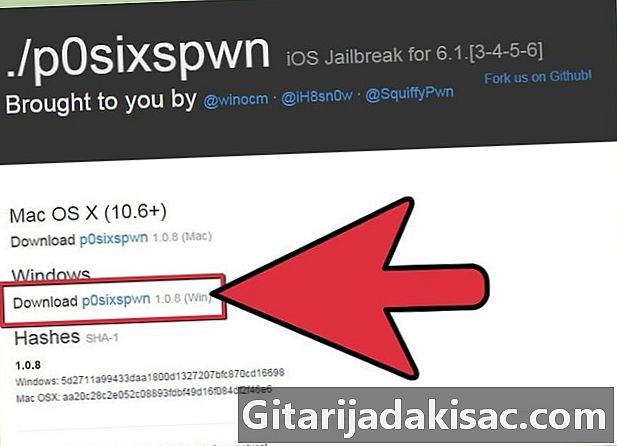
Tải xuống p0sixspwn. Đây là công cụ bẻ khóa được tạo bởi cộng đồng hacker iOS, nó sẽ cho phép bạn bẻ khóa bất kỳ thiết bị iOS nào trong khoảng 6.1.3 đến 6.1.5. Đây là một công cụ miễn phí, có nghĩa là bạn không cần phải cắm nó mỗi khi bạn bật nó.- p0sixspwn được cung cấp miễn phí bởi các nhà phát triển của nó.
- Giải nén tệp ZIP khi bạn đã tải xuống. Bạn có thể đặt thư mục ở bất cứ đâu để dễ dàng truy cập, ví dụ như trên máy tính để bàn của bạn.
-
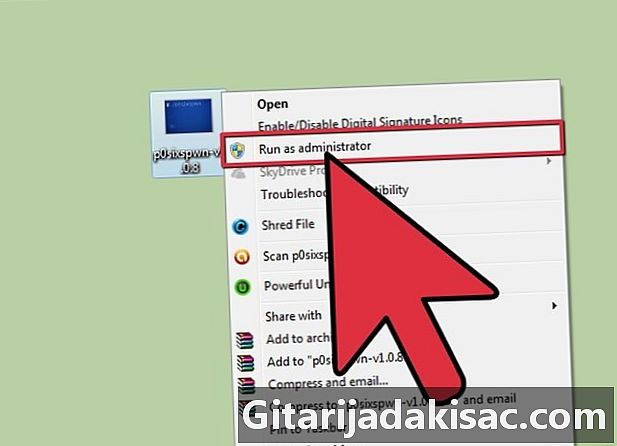
Nhấp chuột phải vào tệp p0sixspwn. Chọn "Chạy với tư cách quản trị viên" hoặc, nếu tùy chọn này không khả dụng, "Mở". Chương trình sẽ mở và thiết bị của bạn sẽ được phát hiện và hiển thị trong cửa sổ chính. Nếu thiết bị của bạn không xuất hiện, hãy kiểm tra xem thiết bị đã được kết nối đúng chưa và iTunes có thể phát hiện ra thiết bị đó không. -
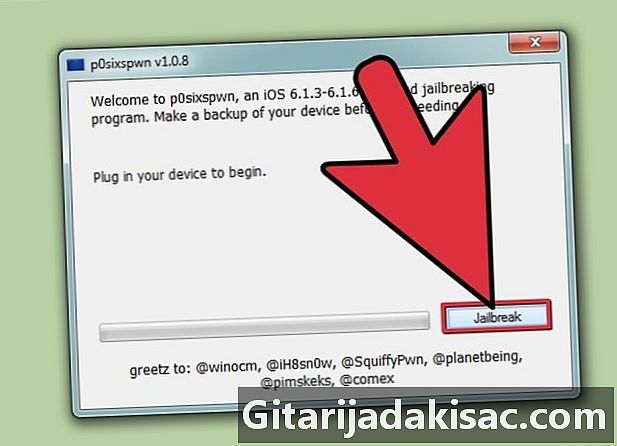
Nhấp vào nút "Bẻ khóa". Thiết bị của bạn sẽ tự động bắt đầu bẻ khóa, tiến trình sẽ được hiển thị trong chương trình. Thiết bị của bạn sẽ khởi động lại nhiều lần trong quá trình bẻ khóa. -
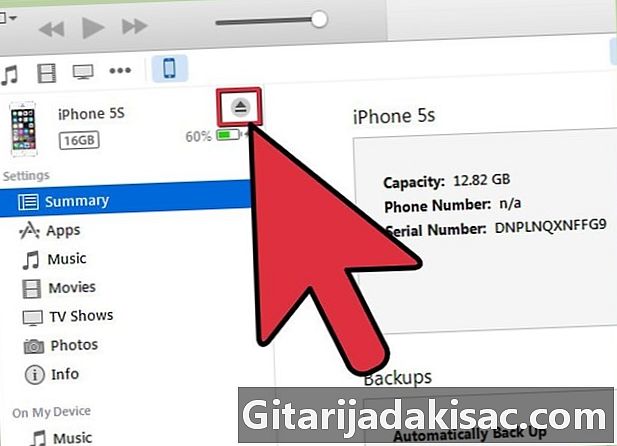
Rút phích cắm thiết bị của bạn. Khi chương trình cho bạn biết rằng quá trình bẻ khóa đã hoàn tất, bạn có thể ngắt kết nối thiết bị của mình khỏi máy tính. Nó vẫn có thể khởi động lại nhiều lần trong quá trình cài đặt. -

Bắt đầu Cydia. Giờ đây, quá trình bẻ khóa của bạn đã hoàn tất, bạn có thể bắt đầu tải xuống ứng dụng thông qua Cydia và tùy chỉnh thiết bị của mình. Nếu bạn muốn quay lại phiên bản iOS tiêu chuẩn, hãy khôi phục thiết bị từ bản sao lưu bạn đã tạo.
- Bẻ khóa thiết bị iOS của bạn sẽ làm mất hiệu lực bảo hành của bạn.